Nội dung
Cách tạo VPS Windows tại Digitalocean
Về cách tạo vps windows tại digital thì tui có làm video rồi, nhưng video này nó cũ mèm rồi, hiện tại thì nó không còn phù hợp nữa, cũng như cách làm cũng khác đi rồi cho nên các bác có xem được video trước trên kênh YT của tui thì khá là bực vì nó hông có giống :)))
ok thì giờ tui sẽ làm lại cái video đấy chi tiết về cách tạo vps windows tại digitalocean cũng như cách tạo ssh key để sử dụng.
Digitalocean là gì ?
Thì nếu gõ google nó cũng ra kết quả thôi, nhưng tui cũng nói sơ qua theo cách riêng của tui. Digitalocean (mọi người hay nói tắt là DO) thì đây là một nhà cung cấp dịch vụ liên quan đến cloud server. còn dịch vụ cụ thể của nó thì cũng nhiều lắm, ae xem sơ qua tấm hình bên dưới cho vui rồi qua phần tiếp theo :)))
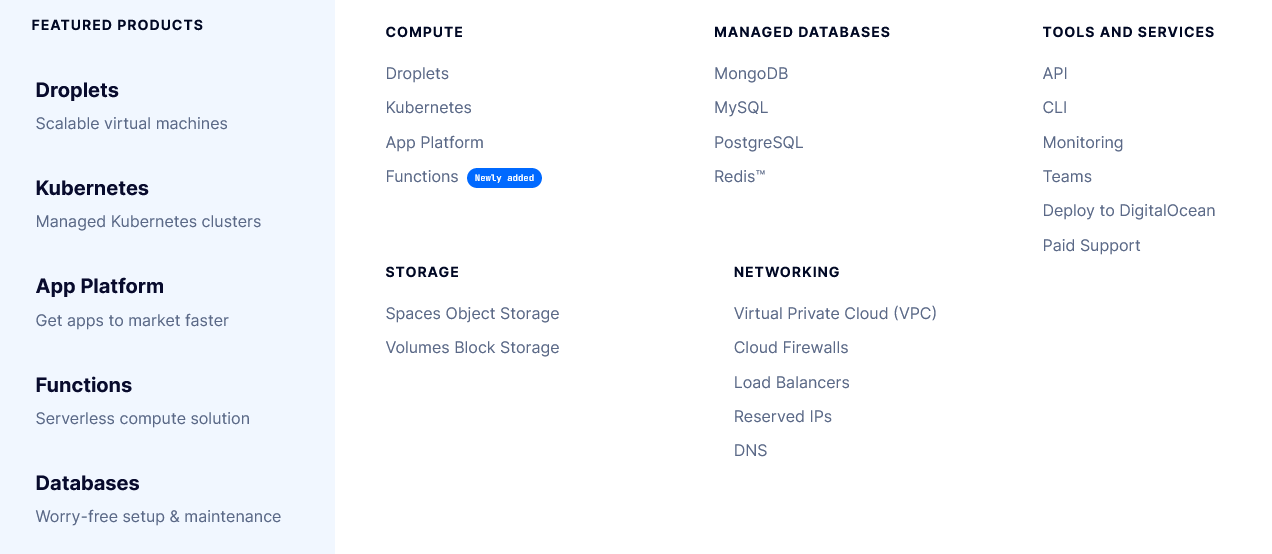
Nhận 100$ miễn phí tại Digitalocean
Đa số các nhà cung cấp dịch vụ cloud vps đều có chương trình dùng thử cho người dùng mới, số tiền cũng như thời hạn dùng thử thì tùy nhà cung cấp.
Chẳng hạn như tại DO thì các bác đăng ký trial sẽ được 100$ và dùng trong 60 ngày (ghê chưa, ghê chưa …) yêu cầu là phải có thẻ visa/master card (thẻ vật lý), không chấp nhận thẻ ảo, khi liên kết thẻ thì các bác bị trừ tầm 1-2$ để xác thực thẻ, sau đó sẽ được hoàn lại hông thiếu 1 cắc 🙂
Để đăng ký nhận 100 đô trải nghiệm thì các bác vào link này: https://try.digitalocean.com/freetrialoffer/
Sau đó thì đăng ký bình thường, và cuối cũng là thêm thẻ và xong …. !
Ngoài DO thì các nhà cũng cấp khác như amazon, vultr, azure, Oracel, Google … và ở VN như Hostingviet, Viettel Cloud, Bizfly cloud … đều có chương trình trải nghiệm, các bác có thể tham khảo.
Cách tạo vps windows
Hiện tại thì dù có nhu cầu hay không thì ae cũng phải tao ssh key để thêm vào tài khoản của mình. Nếu xài Linux thì chắc chắn các bác phải cần đến rồi, nhưng có nhiều bác chỉ dùng windows thôi, mắc mớ gì mà phải tìm hiểu ssh key cho mệt dậy :)))
Nhưng trớ trêu thì nay Digital nó lại bắt buộc. Chịu vậy, thôi các bác ráng cài Putty vào rồi tạo đại 1 cái khóa xong add vào để đó cho có, cũng hông cần quan tâm đâu nếu mục đích là dùng windows. viết thì dài dòng lê thê. Thôi các bác xem sơ qua video này cho lẹ.
Chia sẽ file gz cài windows
Còn link file gz để cài windows thì lấy ở đâu ? Ở tại đây luôn chứ đâu.
Tui có video hướng dẫn các bác tự làm file cài rồi, nhưng nếu các bác cảm thấy nó loằng nhoằng quá thì xài đại cái file tui share cho nó lẹ.
Đây các bác vào link này để lấy file: Share File Windows Install VPS Linode, Digital Ocean by Đạt Nguyễn
Còn ai muốn tự làm thì tham khảo bài viết cực kỳ có tâm và chi tiết ở link này: Tạo file Window GZ bằng VM VirtualBox Cài đặt cho VPS Digital, Linode
Và chốt lại ai mua vps thì vào đây tham khảo khuyến mãi nghe

không hiểu sao vps m cài lên giật lác, m thử cài win 7
win 7 hiện tại đã quá cũ và nó cũng không tương thích cho cloud vps, b thử các bản windows server khác xem
M thử cài win 10 cũng bị giật lag, win nào ổn nhất bạn
b thử với win server 2012r2 xem, đây là bản windows mượt và nhẹ nhất rồi
đạt ơi, cài windows server trên digital, luc đầu remote desktop bình thương nhưng vài hôm lại bị ko kết nối đc remote destock trong khi console trên web vẫn mở được hoặc cài ultraview lên thì vẫn vào đc b ạ, mình cài 2 con đều bị vậy, có cách nào fix hướng dẫn mình với nhé
mình đã có video hướng dẫn cách fix, b có thể xem tại đây: https://youtu.be/5o5vIUaQuCQ
Lý do là bên digital ocean họ chặn port 3389 nên không thể két nối được, giờ chỉ cần vào thay đổi port 3389 thành port khác là ok.
vps mình dùng được 1 tháng thì không vào được bằng remote destop mặc dù từ lúc tạo mình đã đổi port 3389 sang port khác rồi và trong console mình thấy nó báo: “the droplet currently does not support unknown us windown 2022” Có phải do lỗi này mà mình ko vào được ko bạn, làm sao để m vào được, cảm ơn bạn
khả năng cao là DO chặn nên không thể vào đc b
Sao DO nay ko cài được win như cách bạn hướng dẫn nữa. có cách khác không bạn?
vẫn làm được bình thường mà b
Có cách nào fix Microsoft store trong vps ko nhỉ mình cài win 2022